
Co je třeba vědět
- Nejjednodušší: Klikněte na ikonu Apple v levém horním rohu obrazovky> O tomto počítači Mac > Úložný prostor.
- Nálezce. Klikněte na pevný disk nebo Mac uživatelského jména> klikněte pravým tlačítkem Macintosh HD > Získat informace.
- Spotlight: Napište Disk Utility a potom dvakrát klikněte Disk Utility.
Tento článek vás naučí, jak zkontrolovat úrovně úložiště Mac a jak zkontrolovat místo na Macu. Nabízí tři různé metody v pořadí podle obtížnosti.
Jak zobrazit úložiště na Macu
Máte strach, že vám na Macu dochází místo? Paměť a úložiště se mohou zdát zaměnitelné, ale týká se to spíše kontroly vašeho úložného prostoru než paměti v systému Mac. Zde je pohled na to, jak zkontrolovat, jaké místo na pevném disku počítače Mac zbývá. Tyto kroky budou fungovat na jakémkoli systému založeném na systému MacOS se snímky obrazovky pořízenými v systému MacOS Catalina.
-
Klikněte na ikonu Apple v levé horní části obrazovky.
-
Klepněte na O tomto počítači Mac.
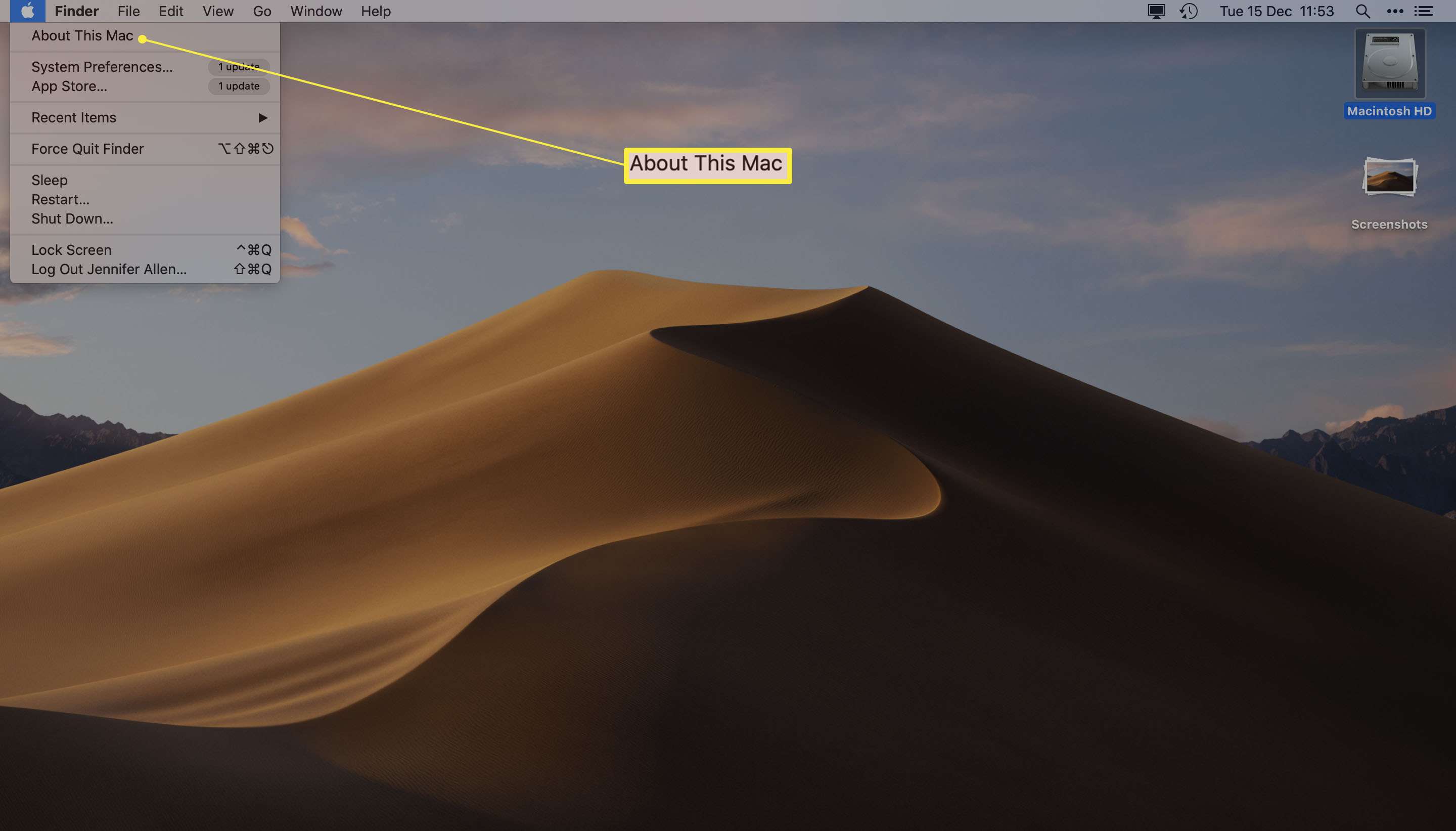
-
Klepněte na Úložný prostor.
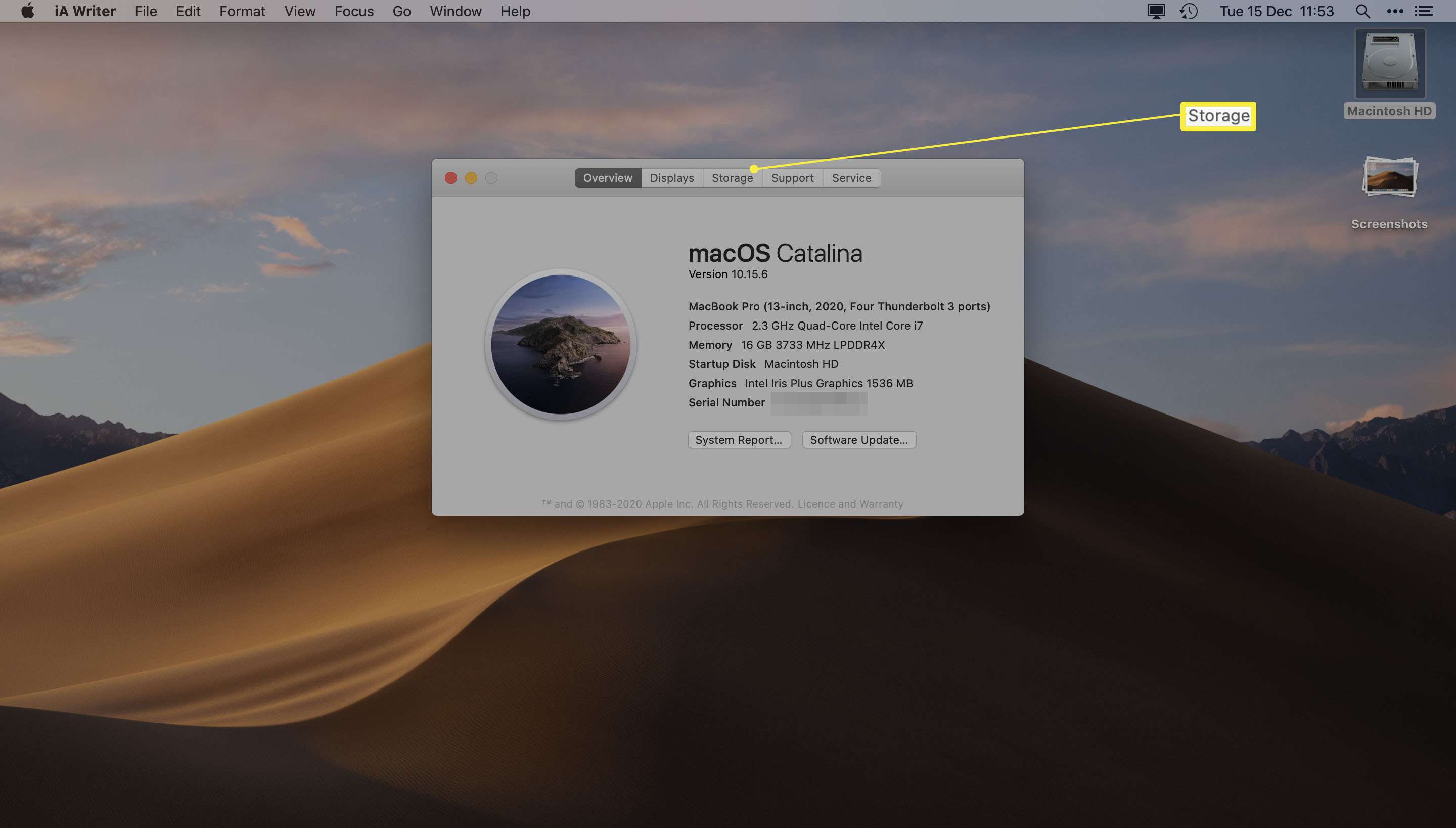
-
Nyní můžete zobrazit zbývající prostor nebo chvíli počkat na rozpis toho, jaký typ souborů je uložen ve vašem počítači Mac.
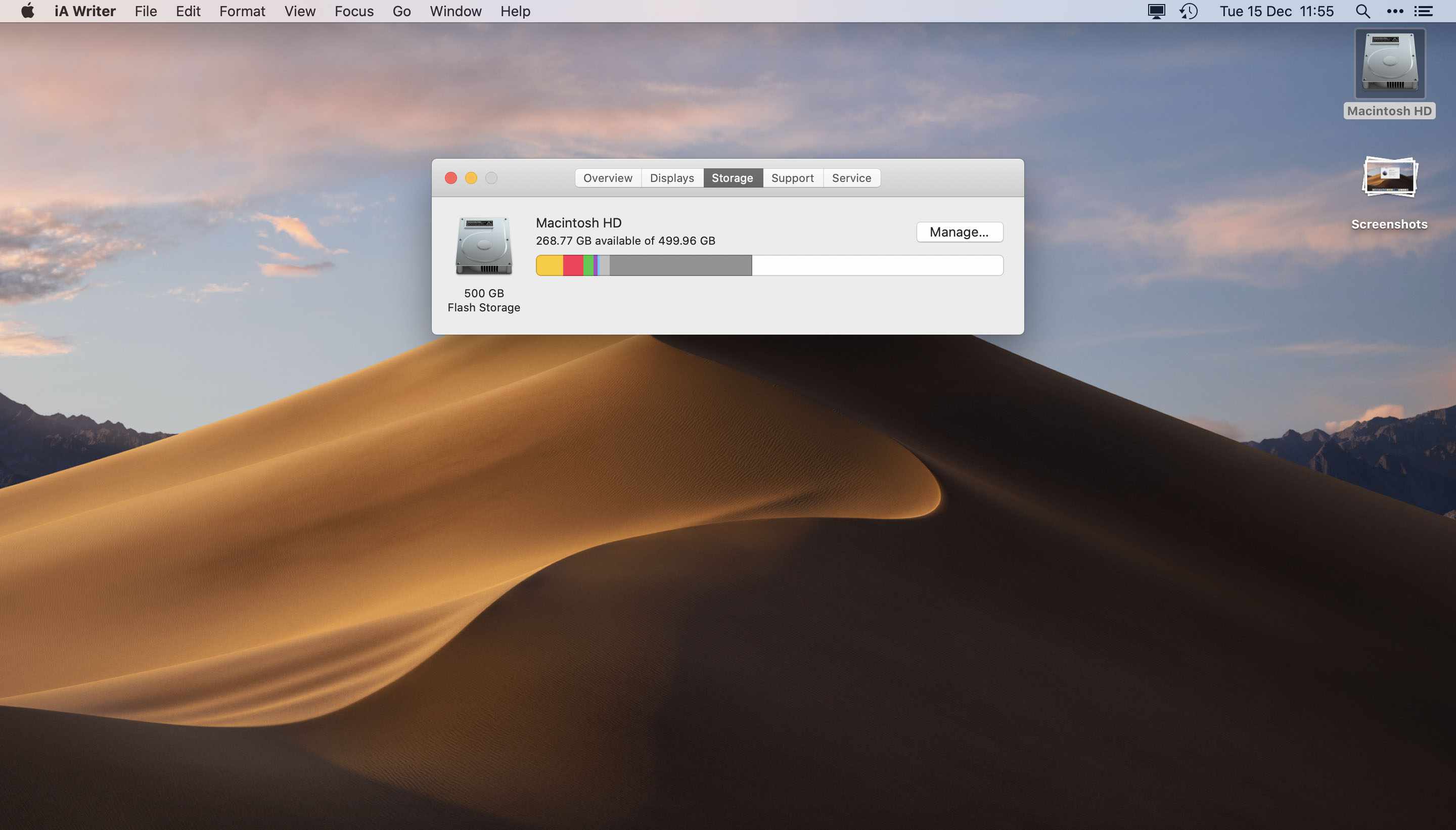
Umístěním kurzoru myši na barevné pruhy zobrazíte, jaký typ souborů je na pevném disku.
-
Klepněte na Spravovat dostanete doporučení k souborům, které lze odstranit nebo přesunout do cloudu a ušetřit tak úložiště na vašem Macu.
Jak zobrazit úložiště na Macu pomocí Finderu
Další způsob, jak zobrazit, kolik úložného prostoru jste vyčerpali, je pomocí Finderu. Zde je návod, jak zkontrolovat kapacitu disku pomocí Finderu.
-
Otevřete vyhledávač.
-
Klikněte na svůj pevný disk nebo Mac s uživatelským jménem.
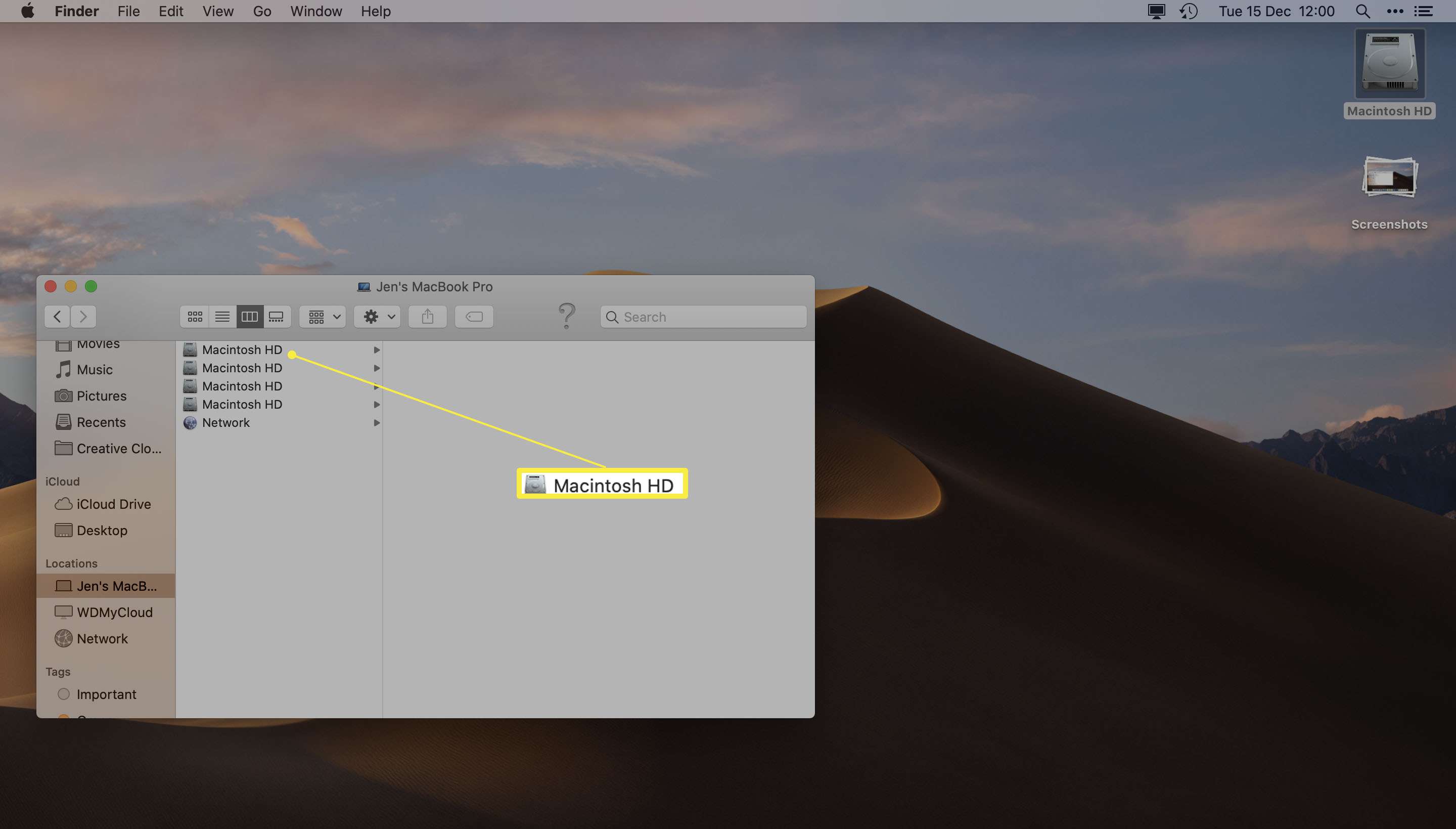
To může být uvedeno jako Macintosh HD nebo MacBook uživatelského jména nebo podobné.
-
Klikněte pravým tlačítkem myši Macintosh HD. Můžete také klepnout na místo na Macintosh HD a získat tak pohled na zbývající úložný prostor.
-
Klepněte na Získat informace.
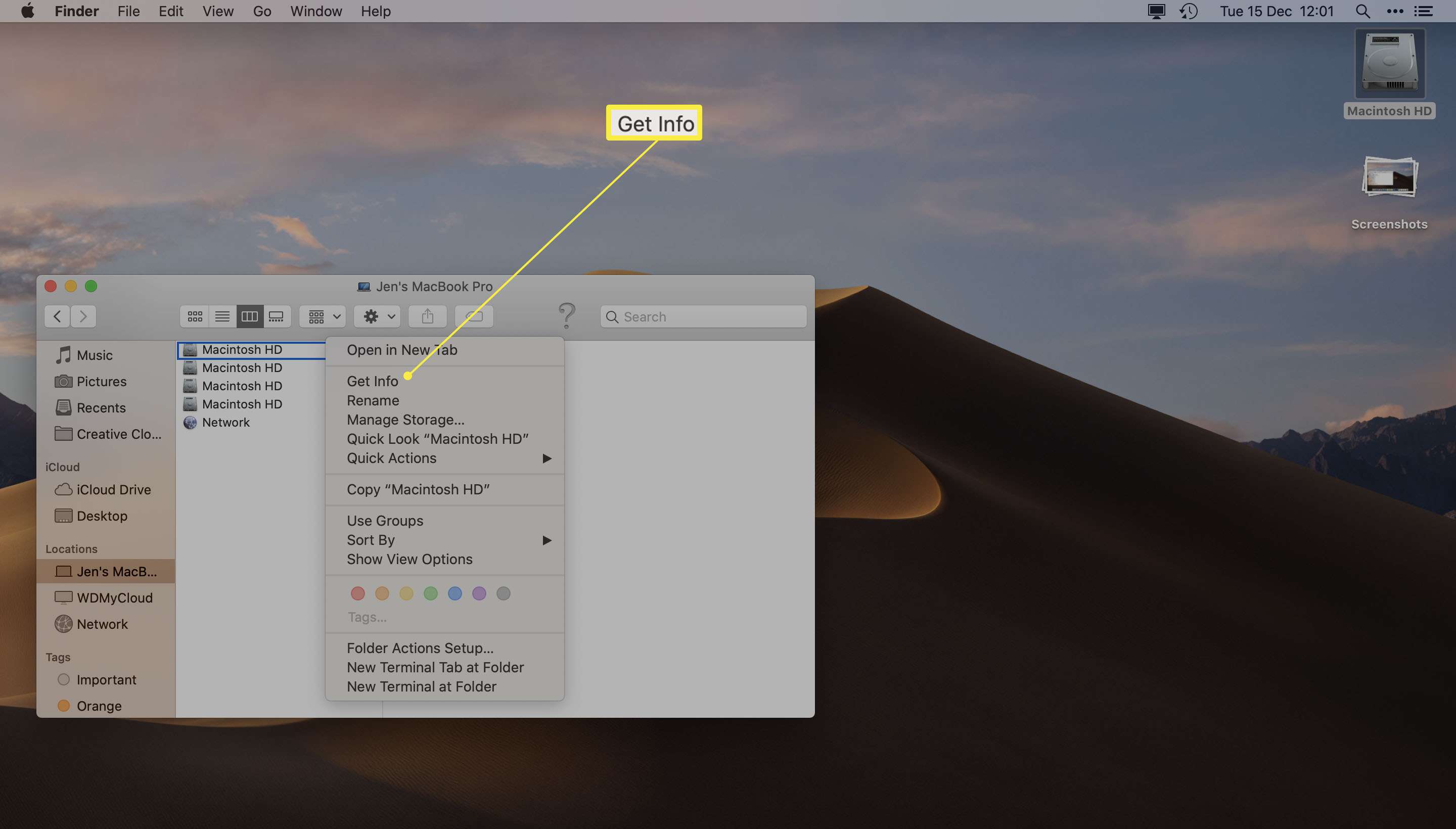
-
Dostupnou kapacitu pevného disku zobrazíte v části Dostupné.
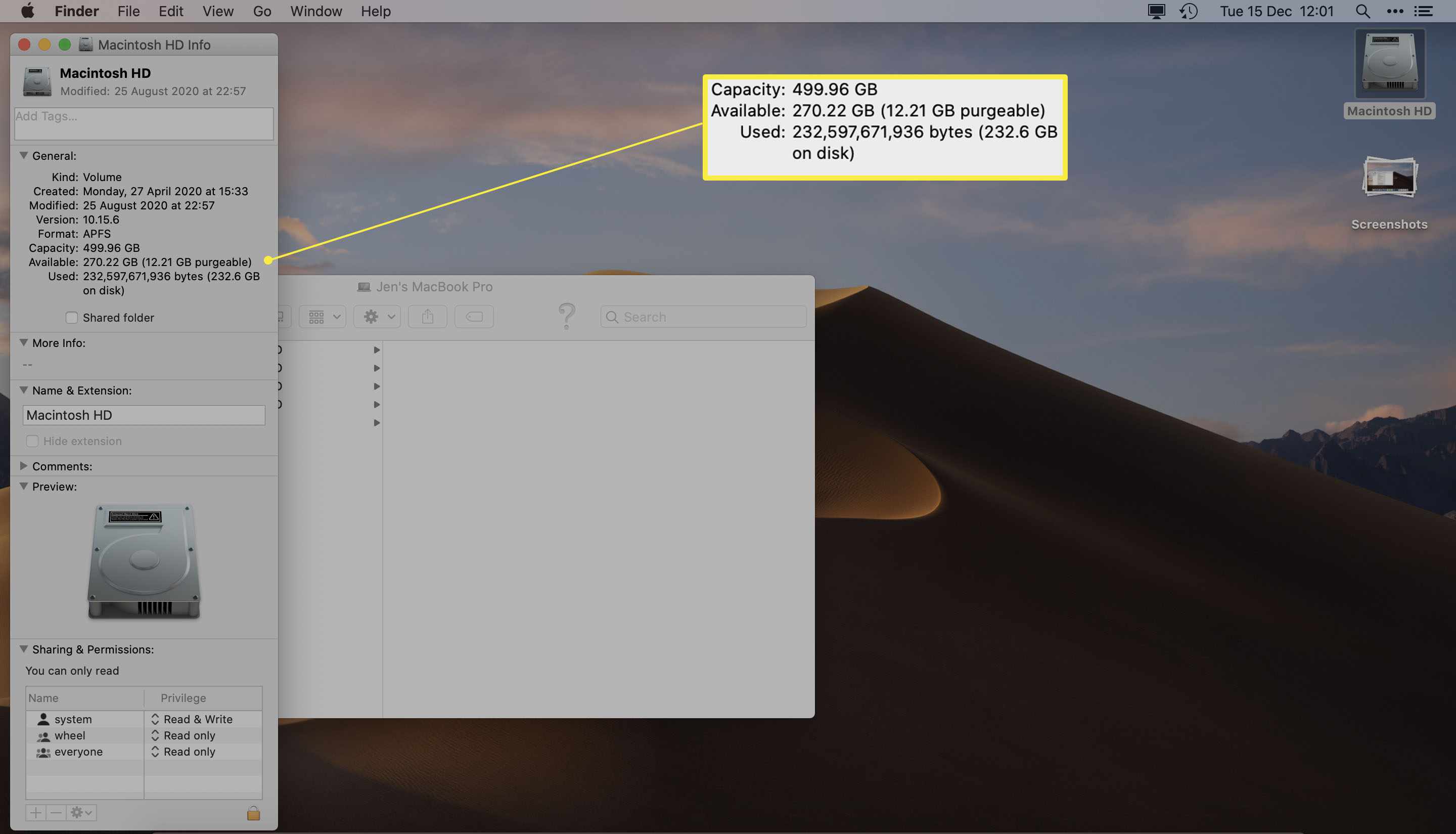
Jak zobrazit úložiště na Macu pomocí Disk Utility
Disk Utility je užitečná aplikace pro Mac, která usnadňuje získání dalších informací o pevném disku počítače Mac. Je dodáván se všemi počítači Mac, takže je snadné ho najít. Tady je co dělat.
-
Otevřete Spotlight zadáním Command + mezerník. Můžete také kliknout na lupu na pravé straně řádku nabídek a otevřít Spotlight.
-
Zadejte Disk Utility.
-
Dvojklik Disk Utility.
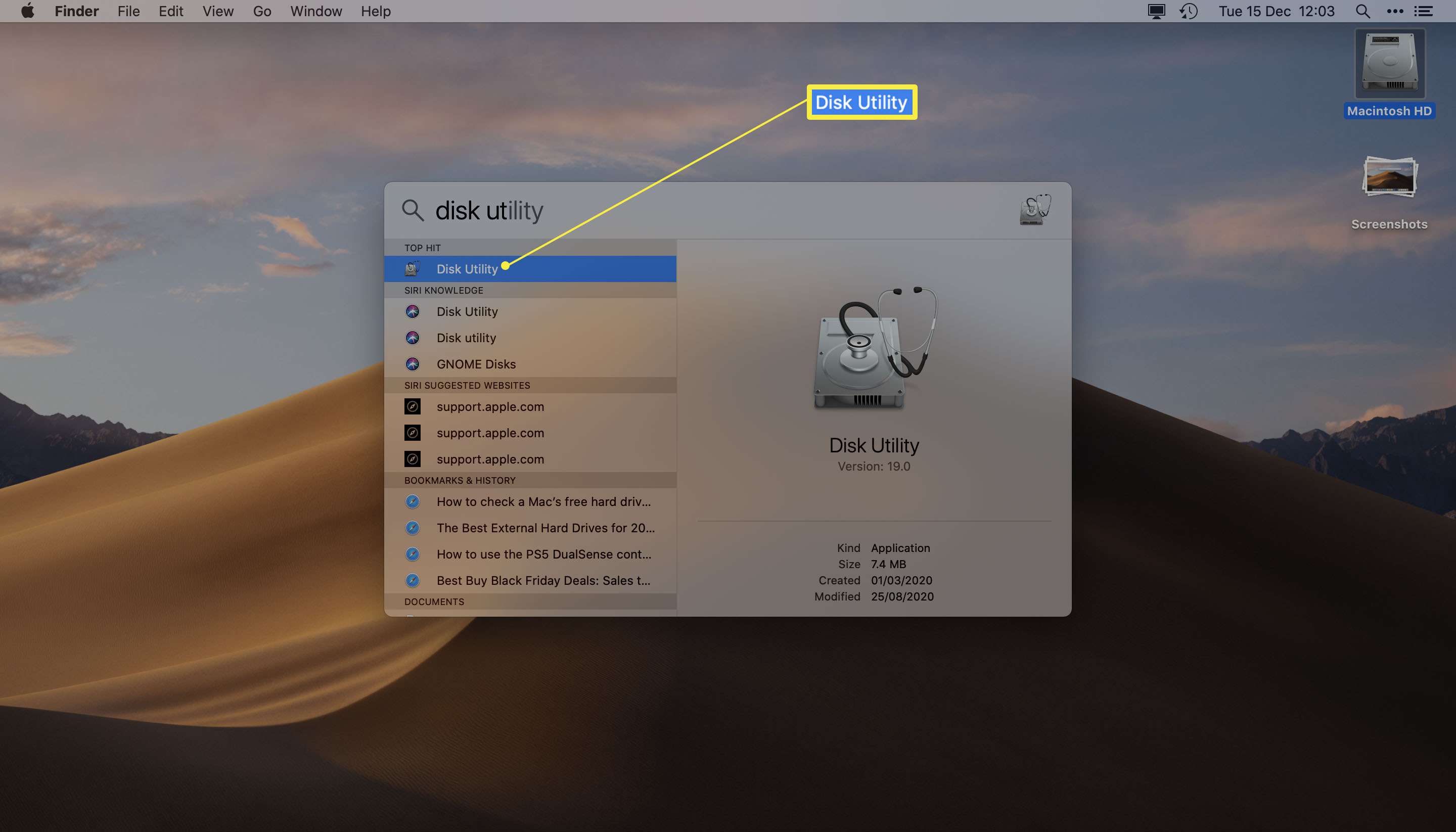
-
Zobrazte dostupné místo na pevném disku.
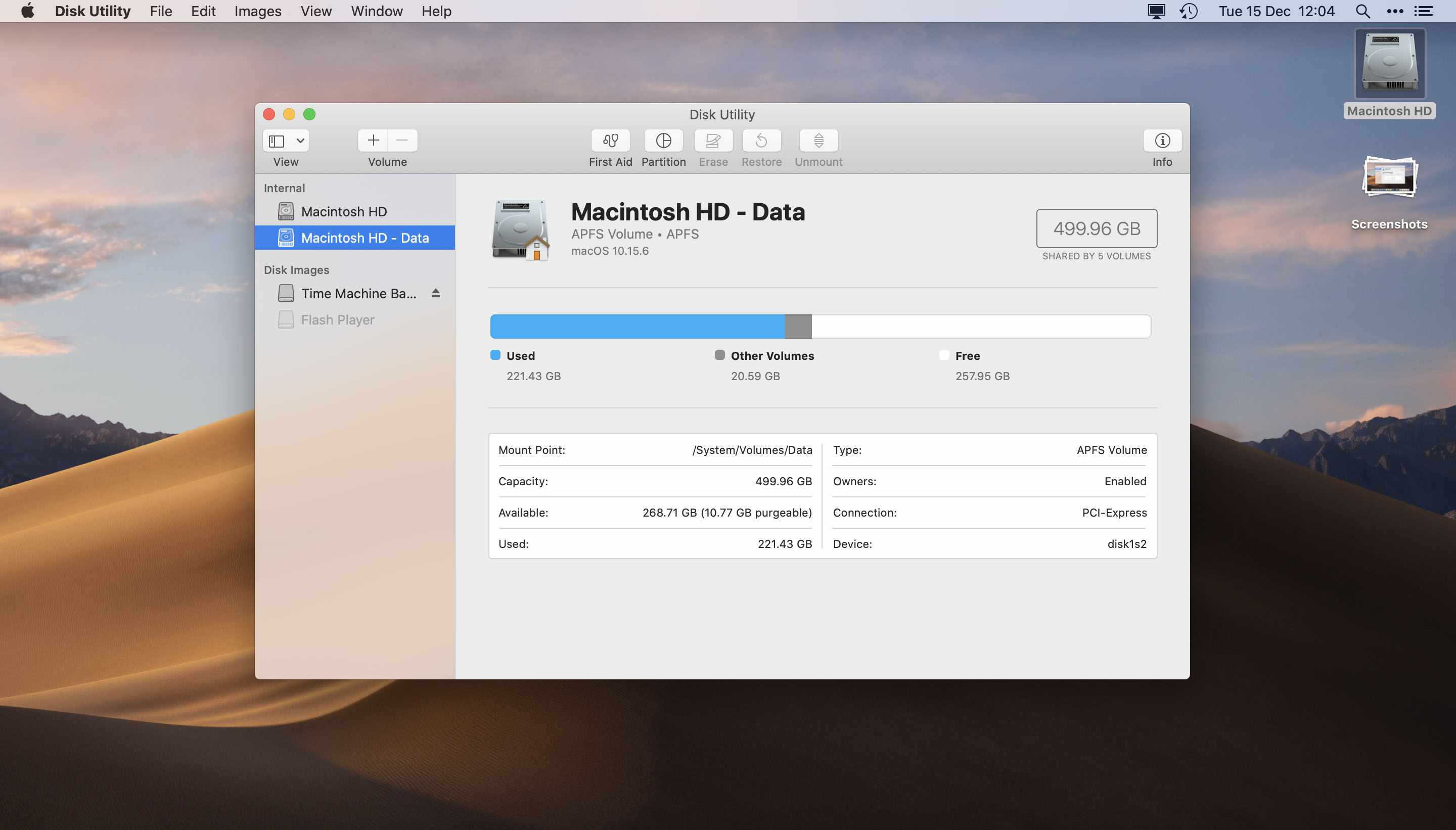
Můžete také zobrazit místo na jiných pevných discích, jako jsou externí zařízení nebo obrazy disků Time Machine.
Jak uvolnit místo na Macu
Pokud jste zkontrolovali své úložiště v systému Mac a máte strach, že vám dochází místo, existuje mnoho způsobů, jak uvolnit místo v počítači Mac. Zde je rychlý pohled na některé z nejjednodušších metod.
- Vysypat koš. Pokaždé, když soubor smažete, jde do koše. Chcete-li ji trvale smazat, musíte ji vyprázdnit. Nezapomeňte to často vyčistit.
- Odstraňte nechtěné aplikace. Pokud máte aplikace, které zřídka používáte, přetáhněte je do koše, abyste je odstranili a uvolnili místo.
- Přesuňte některé soubory do cloudu. Přes O mém Macu> Úložiště, můžete své soubory spravovat a mnoho z nich přesunout na iCloud. To zahrnuje fotografie, které mohou na vašem pevném disku zabrat spoustu místa.
- Zkontrolujte, zda nejsou velké soubory. Zkontrolujte, zda jste stáhli velké hudební nebo filmové soubory, a pokud je používáte jen zřídka, odstraňte je.